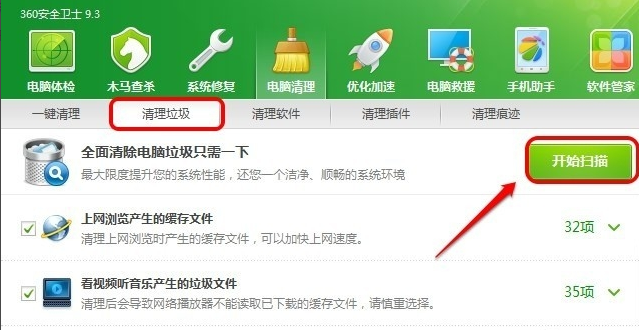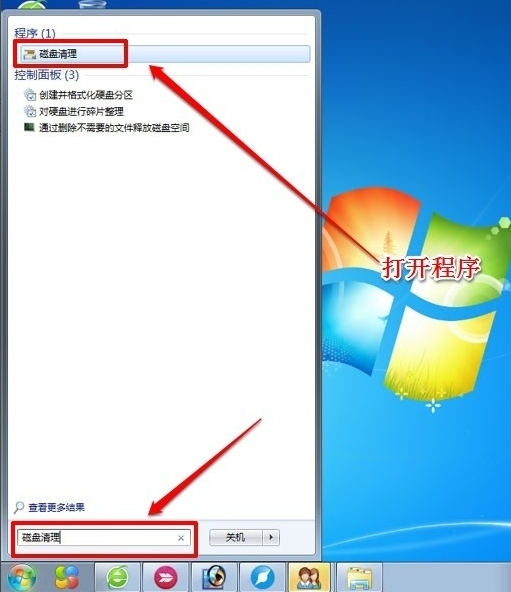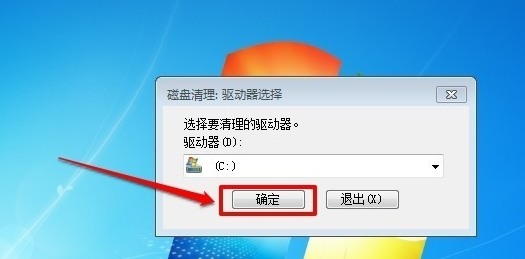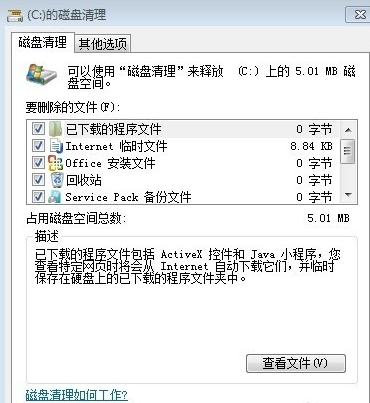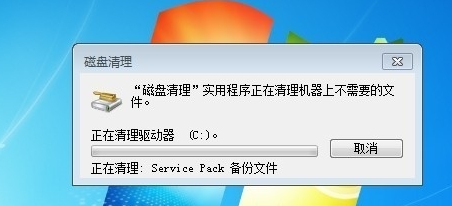win7系统盘满了怎么进行清理?电脑的系统盘对于我们平时的电脑使用有非常大的影响,如果你的电脑系统盘空间不足了,那么就会导致电脑使用出现卡顿的问题。而且很多软件运行也会造成影响。今天和大家一起分享看看系统盘如何去清理的方法 。
操作教学
一、360安全卫士
1、首先我们打开360安全卫士,然后点击电脑清理,然后选择一键清理进行垃圾文件的清理。
2、当然也可以点击清理垃圾,然后开始扫描进行清理。
二、系统磁盘清理
1、开始菜单中的搜索框中输入磁盘清理,然后运行磁盘清理程序。
2、然后我们选择要清理的驱动器,确定即可。


 时间 2022-10-17 14:29:30
时间 2022-10-17 14:29:30 作者 admin
作者 admin 来源
来源 

 立即下载
立即下载